您可能不知道的12个方便的Windows快捷方式
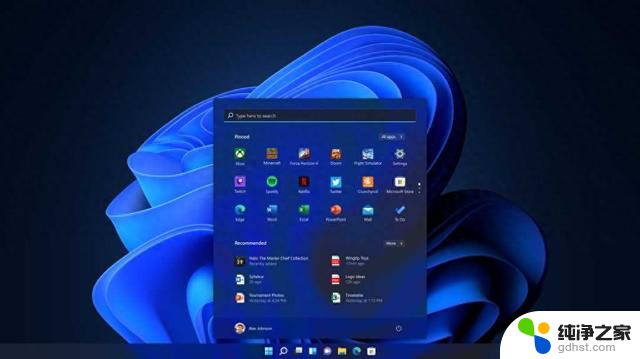
您可能是一位经验丰富的 Windows 用户,但仍然不知道充分利用操作系统的所有技巧。
当谈到 Windows 快捷方式时,您可能认为您已经掌握了所有重要的快捷方式,然而或许并非那样,这个领域仍然充满了隐藏的瑰宝。
下面我分享一下我个人的最爱。它们可在 Windows 10 和 11 上运行。如果您喜欢它们,请收藏。
1. 从 Windows 对话框窗口复制文本在 Windows 中遇到错误消息?无需费力地抄写错误代码。相反,当弹出窗口是活动窗口时,点击Ctrl + C键盘,然后将文本粘贴到文档中。整个消息都会被复制,因此您可以从文本转储中提取所需的任何部分。
2.快速切换到正确的应用程序窗口如果您为某个应用程序打开了多个窗口,则可以将鼠标悬停在任务栏中该程序的图标上。然后选择正确的窗口-前提是您可以从微小的预览中看出它是哪个窗口。
有同样快的替代方案吗?按住Ctrl然后单击应用程序的图标。您将循环浏览所有打开的窗口。我现在专门在两个打开的窗口之间切换时使用它。它与 alt+tab 一样高效,但特定于应用程序。
3. 打开应用程序的新实例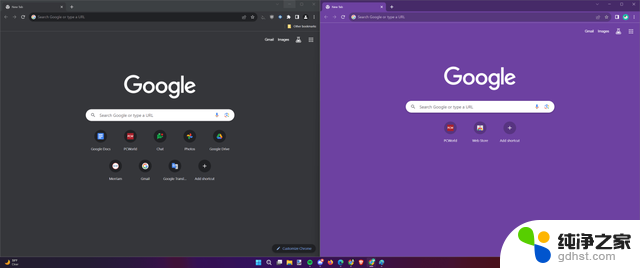
在 Windows 11 中打开两个不同的 Google Chrome 实例 - 左侧加载主配置文件,右侧启动辅助配置文件
事实证明,如果您按住Shift鼠标并单击任务栏图标,则会打开该应用程序的新实例。也就是说,运行该程序第二次或更多次。它与打开新窗口略有不同,例如,Chrome 的第二个实例允许您在第一个窗口登录时加载不同的配置文件。或者在记事本中同时打开两个文本文件。
您也可以单击鼠标中键来执行相同的命令 - 如果您有现代鼠标,这可能就是您的滚轮。
4.使Windows UWP应用程序全屏显示虽然按Win+ 向上箭头键将最大化任何窗口,但它不会使应用程序全屏显示。对于通过 Microsoft Store 应用安装的应用(也称为 Windows UWP 应用),您可以通过点击三个键将其全屏显示:Win + Shift + Enter。
5. 以提升的权限运行应用程序默认情况下,应用程序不以管理员权限运行,这是一种限制程序在 Windows 中行为方式的安全措施。例如,正常打开时, KeePassXC 密码管理器无法访问插入 PC 的 2FA 硬件密钥(如 Yubikey)。
要快速启动具有更高权限的软件,只需按住Ctrl + Shift并双击该应用程序即可将其打开。无需右键单击程序的图标或快捷方式,然后选择以管理员身份运行。
6. 为应用程序打开一个新窗口任务栏上的每个应用程序都有一个分配给其位置的数字 - 至少前 10 个应用程序是这样。您可能已经知道这一点,并利用键盘快捷键来打开固定到的应用程序(或跳转到它们,如果已经打开)您的任务栏:Windows 键加上 0 到 9 之间的数字。
但是您知道吗,如果您按住Win + Shift然后输入您想要的号码,就会打开该应用程序的新窗口?这个不是通用的(软件必须支持这个快捷方式),但对于那些通用的人来说,它可以节省很多时间。
7. 快速访问表情符号(和颜文字!)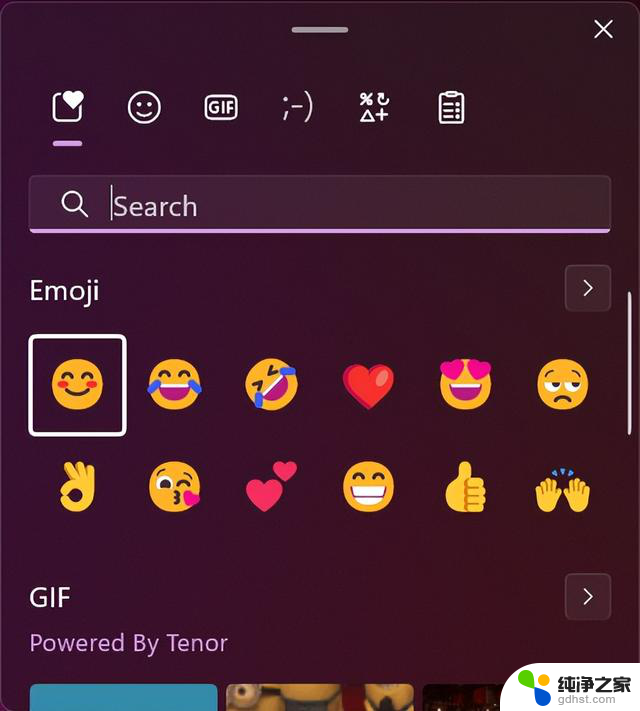
想要在您输入的内容中插入表情符号(或更重要的是颜文字)吗?跳过在线搜索,而是按键盘上的Win + ;或。Win + .它会调出 Windows 的屏幕表情符号键盘,其中还包括颜文字键盘和特殊字符键盘。Windows 11 还配备了 GIF 键盘并可直接访问剪贴板。╰(*°▽°*)╯
8.修复黑屏问题即使您的电脑之前运行正常并且仍在继续运行,您的屏幕是否突然变成空白?您不需要立即硬重启。相反,首先尝试按下Win + Ctr + Shift + B键盘。Windows 会知道您遇到了黑屏,并会尝试为您修复它。
9. 访问命令提示符历史记录结果命令提示符(又名 cmd)保留了历史记录,您可以调用它来查看您运行过哪些命令,并从该菜单重新运行它们。您所要做的就是点击F7键盘。
不撒谎,当我尝试这个时,我的脸可以与《办公室》中克里斯·帕拉特 (Chris Pratt) 惊讶的脸相媲美。我喜欢它。
10.立即打开文件属性您可以右键单击文件来访问其属性,但为什么要经历这么多麻烦呢?相反,请按住Alt并双击它。灯光亮得很快。
11. 重新启动后直接进入 Windows 的故障排除菜单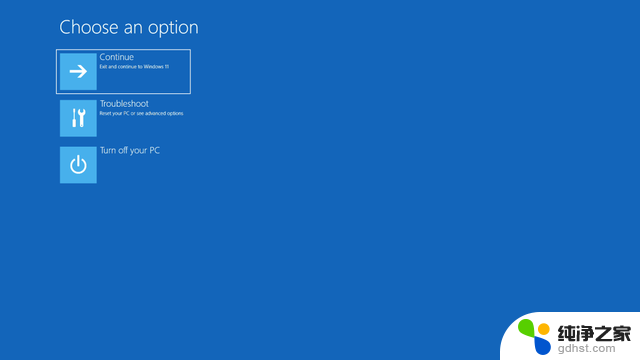
有时您的电脑出现故障,您需要使用 Windows 的强大故障排除选项,例如安全模式、启动修复和系统恢复。您可以在启动过程中按 F8 来访问它们,或者更简单地说,Shift在从 Windows 电源菜单中选择重新启动电脑之前按住 F8。
12. 对列表中的项目重新排序好吧,这个有点作弊——它是 Microsoft Word 的快捷方式,尽管 Google Docs 也支持它。但作为一个经常在文档中使用项目符号列表的人。要对项目符号列表或数字列表中的项目重新排序,只需突出显示它,然后按住Shift + Alt向上或向下箭头键即可。
如此高效。
最后:7 个额外有用的 Windows 快捷方式如前所述,存在大量的 Windows 快捷方式。您会看到一些键盘类型在最佳 Windows 键盘快捷键综述中经常被提及,但很多人仍然不会每天使用它们。
其中还有一些技巧,请记住它们,您将在浏览 Windows 时节省更多时间并减少麻烦。
Win + Shift + S: 打开 Windows 截图工具以轻松截图Win + I:打开“设置”应用程序Win + X: 打开快速链接菜单(与右键单击“开始”按钮相同)Win + E:打开文件资源管理器窗口Win + Home:最小化除活动窗口外的所有窗口Win + Tab:显示每个监视器的所有打开的窗口Win + H:打开 Windows 听写菜单渴望更多 Windows 键盘快捷键吗?你可以自己做!只需安装PowerToys,这是一组可用于增强 Windows 功能的高级实用程序。它包括一个名为“键盘管理器”的模块,可让您重新映射按键并创建自定义快捷键。
您可能不知道的12个方便的Windows快捷方式相关教程
-
 Windows 12已知信息汇总:AI功能占大头?你知道吗
Windows 12已知信息汇总:AI功能占大头?你知道吗2024-02-09
-
 AMD显卡真的只能打游戏,不能干任何生产力吗?你可能不知道的惊人事实揭秘
AMD显卡真的只能打游戏,不能干任何生产力吗?你可能不知道的惊人事实揭秘2024-04-30
-
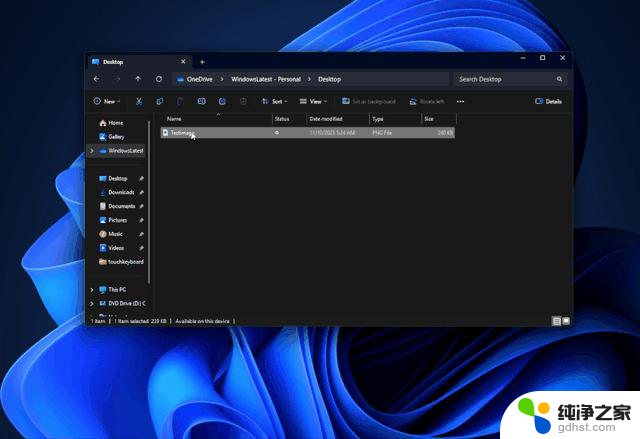 微软Win11原生创建ZIP、7z和TAR压缩文件初体验,速度快捷方便
微软Win11原生创建ZIP、7z和TAR压缩文件初体验,速度快捷方便2023-11-10
-
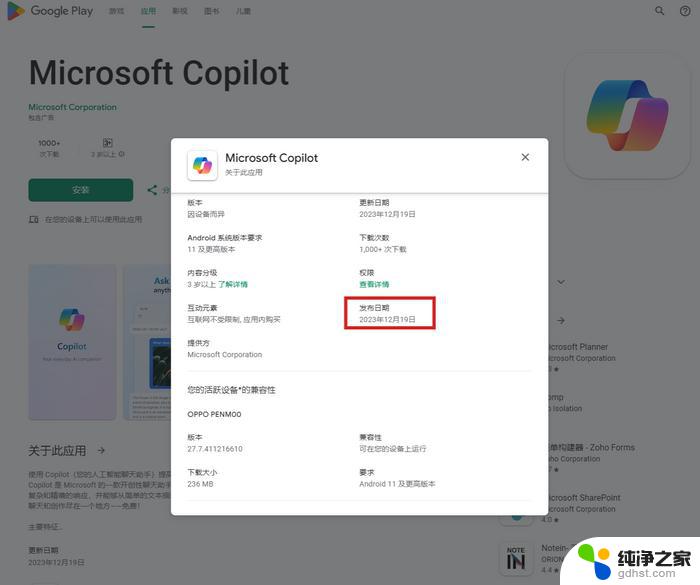 微软悄然推出Copilot Android版应用,助您驾驶更方便
微软悄然推出Copilot Android版应用,助您驾驶更方便2023-12-27
- 微软人工智能驱动,视频中的可能不是你的那个他(她)
- Windows 12来了!微软曝光系统细节:“换血式”升级,全面升级的Windows 12系统细节首次曝光
- Win10进入安全模式的方法失效?快速解决开机按F8无法进入安全模式问题
- 说实话,PC版鸿蒙系统,要替代Windows,几乎不可能的原因
- 最强的 Windows 工具箱,多款系统适配!!你不能错过的顶级软件合集
- Win10 LTSC版:比Win7更干净,不更新的解决方案
- 未激活Windows设备无法访问某些Edge浏览器设置,微软测试新限制
- 机械师创物者15N笔记本电脑搭载AMD R7-7735H处理器,性能更强劲
- 活动大会T恤定制,微软公司案例如何成功应用?
- 纳德拉首秀告捷 Office奠定微软未来发展基石,助力微软迈向成功之路
- Nvidia老板的表外甥女是AMD救星,揭秘背后的秘密
- 微软在Azure OpenAI服务上全面启用带有视觉功能的GPT-4 Turbo
微软资讯推荐
- 1 机械师创物者15N笔记本电脑搭载AMD R7-7735H处理器,性能更强劲
- 2 为何更推荐试试AMD显卡?- RTX4090买不了,现在装机
- 3 10核心骁龙X Elite处理器曝光 将搭载于微软Surface 10 Pro,性能强劲,期待上市
- 4 微软人工智能驱动,视频中的可能不是你的那个他(她)
- 5 AMD为RDNA 3架构GPU准备大量固件文件,为Strix Point发布做好准备
- 6 洁修哥手把手教你:Win10开机启动项设置大揭秘,让你的电脑更快启动
- 7 OpenAI与微软竞争升级,用新品和AI抢夺财富500强!
- 8 微软修复严重Bug,让更多用户可升级至Windows 11最新消息
- 9 AMD APU核显预计将长期采用RDNA3 架构,持续到2027年
- 10 Win10电脑怎么设置连接手机?快速教程帮你一步搞定
win10系统推荐
系统教程推荐